win10 mobile模拟器怎么用
任务管理器CPU那里确认一下是否可用,如果显示没有开启虚拟化,那就不能使用模拟器了。下面的系统和Hyper-V环境搭建好后,才能继续下一步。 首先,下载Win10 Mobile预览版10240模拟器文件,点此下载。下载之后点击安装,然后进行先下载后安装或者只选择下载。 下载安装完成后,如果想看Win10 Mobile模拟器效果,我们需要一个关键的磁盘文件flash.vhd,默认安装路径是在C:Program Files (x86)Windows Kits10EmulationMobile10.0.10240.0文件夹里。 然后点击微软小娜或开始按钮搜索处,输入Hyper-V,点击上面出现的Hyper-V 管理器。 进入微软虚拟机。操作——新建——虚拟机。下面需要一步一步进行。 下面的内存注意,如果电脑内存较小,建议选择512MB。 这里记得选择第二项,也就是已经下载好的VHD文件,在路径C:Program Files (x86)Windows Kits10EmulationMobile10.0.10240.0里,选择flash.vhd。 点击完成,进入管理界面。 如果出现下面的问题,则需要关闭电脑其他程序,比如浏览器、大型游戏等,腾出更多的内存,否则无法启动。 内存足够后,重复下面的步骤,点击启动,再点击连接。 画面就出现了,看一下版本号Windows10 Mobile Build 10240.16384。 另外在VS2015中也可以出现Win10 Mobile模拟器,熟悉开发的网友应该知道,新建示例模板后就可以调出模拟器。
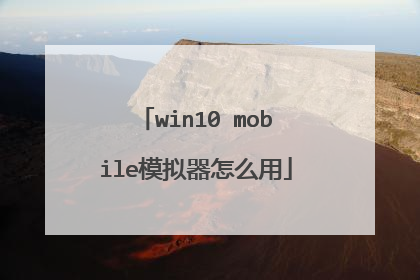
win10怎么安装 安卓模拟器
首先,开启 Hyper-V 虚拟化技术(已经开启的无视); ① 选中 控制面板->卸载程序->启动或关闭Windows功能->Hyper-V->确定2下载完后是一个40M左右的 vs_emulatorsetup.exe 文件,不包含安卓模拟器的镜像文件,安装的时候会默认在线下载API19(Andorid 4.4)的x86镜像,后续你也可以单独再下载其他的API xx版本,另外说明一下, Visual StudioEmulator for Android是不依赖Visual Studio的,也就是说可以单独安装使用,AndroidStudio是使用adb作为桥梁来连接 Visual Studio Emulator for Android 。安装步骤我就不列出来了, 记得安装后重启(它需要把自己加入Hyper-V Administrators的管理员组里面) 。安装重启后打开 Visual Studio Emulator for Android ,如下所示:3如果你启动了模拟器,则会在Hyper-V里面自动创建出对应的x86的Android虚拟机来,笔者的如下:42.设置Andorid Studio使其可以使用这些模拟器打开Android Studio> Run > EditConfigurations > Defaults / Android Application /General 选项卡的 TargetDevice 节点,勾选 Show chooser dialog 和 Use same device for futurelaunches 。 记得不要忘记点Apply和OK。 如下图:3. 为Android Studio添加启动模拟器的快捷按钮虽然在Visual Studio Emulator forAndroid的管理器窗口中可以启动模拟器,但是每次都要到这里面去打开还是比较繁琐的,故而我们为AndroidStudio添加一个启动Visual StudioEmulator for Android的快捷按钮。3.1 配置External Tools打开 File > Settings > External Tools > Add :Name:随便写,方便你认出来就好,笔者的是 VS Emulator (4.4 API 19) 。Program:填写Visual Studio Emulator forAndroid安装目录下的emulatoecmd.exe的绝对路径,就是用它来启动模拟器的。笔者的是 C:Program Files(x86)Microsoft Emulator Manager1.0emulatorcmd.exe 。Parameters:添加启动模拟器的参数,/sku:Android是说明打开Android的模拟器,/id:后面的Guid是模拟器的唯一编号, 总的意思是指定要启动哪一个Android模拟器。 id可以通过 emulatorcmd.exe /sku:Android list/type:device 获得,如下:Working Directory:指定工作目录,应该是可以随便填写的。笔者的是$ProjectFileDir$。3.2 添加按钮到Toolbar在toolbar空白处点击右键,选择 Customize Menus and Toolbars 。然后导航到MainToolbar > Add After >在弹出的面板中找到 External tool > VS Emulator (4.4API 19) 然后按 OK 。 如下:然后点击我们新添加的按钮了,就可以启动Android模拟器了:4. 为Android Studio添加Contect模拟器的快捷按钮第三节的按钮只是启动了模拟器,但是Andorid Studio还无法连接到模拟器,这里就要使用adb命令来连接到刚才启动的模拟器上 。4.1配置External Tools同样是添加一个快捷按钮,步骤和第三部一样,只是参数不同,这里我就只把参数列出来了:Name:随便写,方便你认出来就好,笔者的是 adb Connect (VS Emulator) 。Program:填写adb.exe的绝对路径,笔者的是 D:_androidsdkplatform-toolsadb.exe 。Parameters:添加adb.exe的参数,connect ip:5555;笔者的是 192.168.2.233:5555。ip可以通过打开模拟器在wifi中查看,也可以在模拟器的设置中network中查看Working Directory:指定工作目录,应该是可以随便填写的。笔者的是$ProjectFileDir$ 。4.2添加按钮到Toolbar步骤和3.2一样的,这里就不再解释了。贴个图吧:5.用Visual Studio Emulator for Android调试Android App按下 Run 按钮(绿色箭头那个...),弹出选择Android设备的选择框:OK啦,大功告成:6. 进一步完善每次调试前都要点一下 启动模拟器 的按钮,等模拟器启动然后再点击 contect模拟器的按钮,然后才能点 run调试 ,,,好繁琐。我们来配置一下run之前要执行的命令,让run按钮把这三件事都做了!打开 Run > Edit Configurations > Defaults / AndroidApplication / Emulator 选项卡的BeforeLaunch 节点, 把我们刚才创建的两个 ExternalTool 添加到此处 , 记得不要忘记点Apply和OK,顺序如下:步骤阅读 以上就是为大家带来的Windows 10安卓模拟器使用的方法,希望可以帮助到大家。
首先,开启 Hyper-V 虚拟化技术(已经开启的无视); ① 选中 控制面板->卸载程序->启动或关闭Windows功能->Hyper-V->确定2下载完后是一个40M左右的 vs_emulatorsetup.exe 文件,不包含安卓模拟器的镜像文件,安装的时候会默认在线下载API 19(Andorid 4.4)的x86镜像,后续你也可以单独再下载其他的API xx版本,另外说明一下, Visual Studio Emulator for Android是不依赖Visual Studio的,也就是说可以单独安装使用,Android Studio是使用adb作为桥梁来连接 Visual Studio Emulator for Android 。安装步骤我就不列出来了, 记得安装后重启(它需要把自己加入Hyper-V Administrators的管理员组里面) 。安装重启后打开 Visual Studio Emulator for Android ,如下所示:如果你启动了模拟器,则会在Hyper-V里面自动创建出对应的x86的Android虚拟机来,笔者的如下:2.设置Andorid Studio使其可以使用这些模拟器打开Android Studio> Run > Edit Configurations > Defaults / Android Application /General 选项卡的 Target Device 节点,勾选 Show chooser dialog 和 Use same device for future launches 。 记得不要忘记点Apply和OK。 如下图:3. 为Android Studio添加启动模拟器的快捷按钮虽然在Visual Studio Emulator for Android的管理器窗口中可以启动模拟器,但是每次都要到这里面去打开还是比较繁琐的,故而我们为Android Studio添加一个启动Visual StudioEmulator for Android的快捷按钮。3.1 配置External Tools打开 File > Settings > External Tools > Add :Name:随便写,方便你认出来就好,笔者的是 VS Emulator (4.4 API 19) 。Program:填写Visual Studio Emulator for Android安装目录下的emulatoecmd.exe的绝对路径,就是用它来启动模拟器的。笔者的是 C:Program Files (x86)Microsoft Emulator Manager1.0emulatorcmd.exe 。Parameters:添加启动模拟器的参数,/sku:Android是说明打开Android的模拟器,/id:后面的Guid是模拟器的唯一 编号, 总的意思是指定要启动哪一个Android模拟器。 id可以通过 emulatorcmd.exe /sku:Android list /type:device 获得,如下:Working Directory:指定工作目录,应该是可以随便填写的。笔者的是$ProjectFileDir$。3.2 添加按钮到Toolbar在toolbar空白处点击右键,选择 Customize Menus and Toolbars 。然后导航到Main Toolbar > Add After >在弹出的面板中找到 External tool > VS Emulator (4.4 API 19) 然后按 OK 。 如下:然后点击我们新添加的按钮了,就可以启动Android模拟器了:4. 为Android Studio添加Contect模拟器的快捷按钮第三节的按钮只是启动了模拟器,但是Andorid Studio还无法连接到模拟器,这里就要使用adb命令来连接到刚才启动的模拟器上 。4.1配置External Tools同样是添加一个快捷按钮,步骤和第三部一样,只是参数不同,这里我就只把参数列出来了:Name:随便写,方便你认出来就好,笔者的是 adb Connect (VS Emulator) 。Program:填写adb.exe的绝对路径,笔者的是 D:_androidsdkplatform-toolsadb.exe 。Parameters:添加adb.exe的参数,connect ip:5555;笔者的是 192.168.2.233:5555。ip可以通过打开模拟器在wifi中查看,也可以在模拟器的设置中network中查看Working Directory:指定工作目录,应该是可以随便填写的。笔者的是$ProjectFileDir$ 。4.2添加按钮到Toolbar步骤和3.2一样的,这里就不再解释了。贴个图吧:5.用Visual Studio Emulator for Android调试Android App按下 Run 按钮(绿色箭头那个...),弹出选择Android设备的选择框: OK啦,大功告成:
看个人爱好了,andy,蓝手指,海马,夜神安卓等等,甚至你还可以安卓x86安卓到到电脑上面例如凤凰os,remix os
首先,开启 Hyper-V 虚拟化技术(已经开启的无视); ① 选中 控制面板->卸载程序->启动或关闭Windows功能->Hyper-V->确定2下载完后是一个40M左右的 vs_emulatorsetup.exe 文件,不包含安卓模拟器的镜像文件,安装的时候会默认在线下载API 19(Andorid 4.4)的x86镜像,后续你也可以单独再下载其他的API xx版本,另外说明一下, Visual Studio Emulator for Android是不依赖Visual Studio的,也就是说可以单独安装使用,Android Studio是使用adb作为桥梁来连接 Visual Studio Emulator for Android 。安装步骤我就不列出来了, 记得安装后重启(它需要把自己加入Hyper-V Administrators的管理员组里面) 。安装重启后打开 Visual Studio Emulator for Android ,如下所示:如果你启动了模拟器,则会在Hyper-V里面自动创建出对应的x86的Android虚拟机来,笔者的如下:2.设置Andorid Studio使其可以使用这些模拟器打开Android Studio> Run > Edit Configurations > Defaults / Android Application /General 选项卡的 Target Device 节点,勾选 Show chooser dialog 和 Use same device for future launches 。 记得不要忘记点Apply和OK。 如下图:3. 为Android Studio添加启动模拟器的快捷按钮虽然在Visual Studio Emulator for Android的管理器窗口中可以启动模拟器,但是每次都要到这里面去打开还是比较繁琐的,故而我们为Android Studio添加一个启动Visual StudioEmulator for Android的快捷按钮。3.1 配置External Tools打开 File > Settings > External Tools > Add :Name:随便写,方便你认出来就好,笔者的是 VS Emulator (4.4 API 19) 。Program:填写Visual Studio Emulator for Android安装目录下的emulatoecmd.exe的绝对路径,就是用它来启动模拟器的。笔者的是 C:Program Files (x86)Microsoft Emulator Manager1.0emulatorcmd.exe 。Parameters:添加启动模拟器的参数,/sku:Android是说明打开Android的模拟器,/id:后面的Guid是模拟器的唯一 编号, 总的意思是指定要启动哪一个Android模拟器。 id可以通过 emulatorcmd.exe /sku:Android list /type:device 获得,如下:Working Directory:指定工作目录,应该是可以随便填写的。笔者的是$ProjectFileDir$。3.2 添加按钮到Toolbar在toolbar空白处点击右键,选择 Customize Menus and Toolbars 。然后导航到Main Toolbar > Add After >在弹出的面板中找到 External tool > VS Emulator (4.4 API 19) 然后按 OK 。 如下:然后点击我们新添加的按钮了,就可以启动Android模拟器了:4. 为Android Studio添加Contect模拟器的快捷按钮第三节的按钮只是启动了模拟器,但是Andorid Studio还无法连接到模拟器,这里就要使用adb命令来连接到刚才启动的模拟器上 。4.1配置External Tools同样是添加一个快捷按钮,步骤和第三部一样,只是参数不同,这里我就只把参数列出来了:Name:随便写,方便你认出来就好,笔者的是 adb Connect (VS Emulator) 。Program:填写adb.exe的绝对路径,笔者的是 D:_androidsdkplatform-toolsadb.exe 。Parameters:添加adb.exe的参数,connect ip:5555;笔者的是 192.168.2.233:5555。ip可以通过打开模拟器在wifi中查看,也可以在模拟器的设置中network中查看Working Directory:指定工作目录,应该是可以随便填写的。笔者的是$ProjectFileDir$ 。4.2添加按钮到Toolbar步骤和3.2一样的,这里就不再解释了。贴个图吧:5.用Visual Studio Emulator for Android调试Android App按下 Run 按钮(绿色箭头那个...),弹出选择Android设备的选择框: OK啦,大功告成:
看个人爱好了,andy,蓝手指,海马,夜神安卓等等,甚至你还可以安卓x86安卓到到电脑上面例如凤凰os,remix os

模拟器对电脑配置要求
模拟器最低配置一览 操作系统要求 需要满足以下操作系统之一: Microsoft Windows WinXP (32) SP3 Microsoft Windows 7 (32 or 64bits) Microsoft Windows 8 (32 or 64bits) Microsoft Windows 10(正式版) 系统环境要求 CPU:至少双核CPU(CPU支持VT-x或者AMD-V虚拟化能够大大提升使用体验,通过BIOS设置开启),支持Intel和Amd;(检测cpu是否为真双核:>>点击去检测<<)【这个链接就是另一篇那个cpu型号不支持的文章】 内存:至少2GB; 显卡:完整的显卡驱动程序已安装,支持OpenGL 2.0或以上; 磁盘: 1.安装路径所在磁盘至少提供1.2GB的空闲空间(应用程序占用400MB,使用中安装的新应用和数据可能会使用更多空间); 2.系统磁盘至少提供300MB空闲空间,用来存放临时下载文件; 网络:可用网络连接(用于下载、安装和后续更新);
一般来说,模拟器尤其是像ps2这样的模拟器,对配置的要求主要还是看处理器和内存。显卡倒是不太高。处理器最好主频越高越好。
目前支持多开的模拟器有很多,比较常见的有夜神模拟器,猩猩模拟器,雷电模拟器,逍遥模拟器,网易mumu等等。同一款游戏使用不同的模拟器,多开的效果可能会有所不同,另外根据你所玩的游戏不同,多开的数量可能会有差异,这里的参考数据为12开。 普通游戏多开和模拟器游戏多开,对于硬件的要求都是侧重于cpu和内存。理论上来说,你的cpu性能越强、内存容量越大,那么可以多开的数量也就越多。 这套配置的cpu用了两颗至强E5645,单颗是6核12线程,两颗加一起就是12核24线程。内存是4根,单根容量为8G,一共是32G内存。(这套配置的主板上一共有18个内存插槽,后边想再加多少根内存,自己看着办就行) 网上有人说i3处理器+32G内存就可以开50个模拟器,这一点我并不否认。但关键是要看你用模拟器来做什么,如果只是多开简单的应用软件(比如做微x的,开模拟器只是使用来多开微x app),那50开应该也不成问题。 然而,我们这里所说的模拟器多开指的是游戏,并非简单的简单应用。所以双核四线程的i3+32G内存是根本不可能做到模拟器游戏50开的,因为cpu性能远远不够。 硬盘用固态的,这个就不多做解释了。由于手游的体积一般都不大,所以120G的固态硬盘对于大多数手游来说都够用了,如果觉得不够可以换成240G的固态硬盘。或者干脆再加一块大容量机械硬盘。
一般来说,模拟器尤其是像ps2这样的模拟器,对配置的要求主要还是看处理器和内存。显卡倒是不太高。处理器最好主频越高越好。
目前支持多开的模拟器有很多,比较常见的有夜神模拟器,猩猩模拟器,雷电模拟器,逍遥模拟器,网易mumu等等。同一款游戏使用不同的模拟器,多开的效果可能会有所不同,另外根据你所玩的游戏不同,多开的数量可能会有差异,这里的参考数据为12开。 普通游戏多开和模拟器游戏多开,对于硬件的要求都是侧重于cpu和内存。理论上来说,你的cpu性能越强、内存容量越大,那么可以多开的数量也就越多。 这套配置的cpu用了两颗至强E5645,单颗是6核12线程,两颗加一起就是12核24线程。内存是4根,单根容量为8G,一共是32G内存。(这套配置的主板上一共有18个内存插槽,后边想再加多少根内存,自己看着办就行) 网上有人说i3处理器+32G内存就可以开50个模拟器,这一点我并不否认。但关键是要看你用模拟器来做什么,如果只是多开简单的应用软件(比如做微x的,开模拟器只是使用来多开微x app),那50开应该也不成问题。 然而,我们这里所说的模拟器多开指的是游戏,并非简单的简单应用。所以双核四线程的i3+32G内存是根本不可能做到模拟器游戏50开的,因为cpu性能远远不够。 硬盘用固态的,这个就不多做解释了。由于手游的体积一般都不大,所以120G的固态硬盘对于大多数手游来说都够用了,如果觉得不够可以换成240G的固态硬盘。或者干脆再加一块大容量机械硬盘。

win10系统模拟器用ce蓝屏
方法/步骤 1方法一:关闭系统Hyper-V 功能Windows10系统有自带虚拟机,如果开启了就会和自己使用的模拟器程序有冲突.便会出现蓝屏现象..1、打开“控制面板“Windows10使用安卓模拟器蓝屏3种解决方法2点击"程序和功能"选项Windows10使用安卓模拟器蓝屏3种解决方法3点击"启用或关闭Windows功能"Windows10使用安卓模拟器蓝屏3种解决方法4找到"Hyper-V"选项,取消勾选.Windows10使用安卓模拟器蓝屏3种解决方法END方法/步骤21没有开启“Hyper-V”功能,还是出现蓝屏。2和上方法一样,先开启"Hyper-V"功能;3再关闭"Hyper-V"功能。END方法/步骤31当上两种方法尝试后还是蓝屏时,保持关闭"Hyper-V"功能。此时需要关闭VT功能。这时,需要重启进入“BIOS”设置,进入BIOS方式自行查找,不同电脑可能不同,这里我的电脑是长按“F2”键进入。2进入"BIOS"设置后,找到"Virtualization Support"选项3找到"Virtualization Support"选项后,将该选项关闭,不同主板的方式不同.在这里我的电脑是取消勾选。关闭“Virtualizaton Support”选项后,保存退出即可。4 电脑开启后使用模拟器就不会蓝屏了。如果需要VT功能,再次进入BIOS设置开启即可。
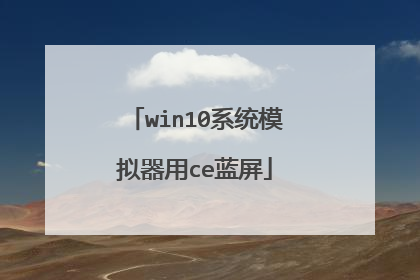
新的Windows10系统打开雷电1.9.1版的模拟器,出现提示此应用无法在此设备上运行怎么回事?
安装驱动程序 或者看看有没有应用更新有的话更新一下没有联系运营商确认支持系统版本可以考虑安装双系统或者虚拟机
可能是你图中的这个虚拟机软件与雷电模拟器产生了冲突,你关闭并结束这个虚拟机软件的进程,然后再开启雷电模拟器看看,如果不行的话,用VMware虚拟机,别用virtual box。
可能是系统出现问题,你可以使用“轻松备份”备份电脑上重要文件,然后重装系统
win10提示此应用无法在你的电脑上运行. 应用无法在你的电脑上运行主要原因有应用程序安装出错或者电脑系统出现问题。可以重启电脑试试,不行,重装下应用程序试试。还是不行,说明系统有问题了,直接换个验证过的系统盘重装系统就行了,这样就可以全程自动、顺利解决 系统中应用软件无法打开的问题了
这明显是不兼容啊,你可以去这个模拟器的官网看看他是不是兼容win10系统。 如果可以,那就是你模拟器的版本不对,可以升级一下版本。 如果本身不兼容win 10系统那你要么换一个模拟器,要么就是重装系统了。
可能是你图中的这个虚拟机软件与雷电模拟器产生了冲突,你关闭并结束这个虚拟机软件的进程,然后再开启雷电模拟器看看,如果不行的话,用VMware虚拟机,别用virtual box。
可能是系统出现问题,你可以使用“轻松备份”备份电脑上重要文件,然后重装系统
win10提示此应用无法在你的电脑上运行. 应用无法在你的电脑上运行主要原因有应用程序安装出错或者电脑系统出现问题。可以重启电脑试试,不行,重装下应用程序试试。还是不行,说明系统有问题了,直接换个验证过的系统盘重装系统就行了,这样就可以全程自动、顺利解决 系统中应用软件无法打开的问题了
这明显是不兼容啊,你可以去这个模拟器的官网看看他是不是兼容win10系统。 如果可以,那就是你模拟器的版本不对,可以升级一下版本。 如果本身不兼容win 10系统那你要么换一个模拟器,要么就是重装系统了。

